ใน windows 10 file explorer สามารถแสดงมุมมองของไฟล์และโฟลเดอร์ได้หลายขั้นตอน: ไอคอนขนาดใหญ่ปกติและเล็ก เมื่อเลือกประเภทของโฟลเดอร์บางครั้งมีปัญหาในการแสดงพื้นหลังของโฟลเดอร์ด้วยตัวเองพื้นหลังสีดำจะปรากฏหลังไอคอนโฟลเดอร์ใน windows 10 และไม่ว่าคุณจะอัปเดตผ่านเมนูบริบทกี่ครั้งปัญหานี้ก็ไม่หายไป หากคุณมีปัญหาดังกล่าวบทความนี้จะให้สองสามวิธีในการแก้ไขพื้นหลังสีดำหลังไอคอนโฟลเดอร์ใน windows 10
ใช้การล้างข้อมูลบนดิสก์
วิธีที่เร็วที่สุดในการแก้ไขพื้นหลังสีดำหลังไอคอนโฟลเดอร์คือการใช้ตัวล้างดิสก์ในตัว (ดูรายละเอียดหากคุณต้องการล้างดิสก์จากไฟล์ที่ไม่จำเป็น)
- 1. คลิกค้นหา
- 2. เข้าสู่ "Disk Cleanup" ในบรรทัด
- 3. เลือกจากโปรแกรมทำความสะอาดดิสก์ที่เสนอ
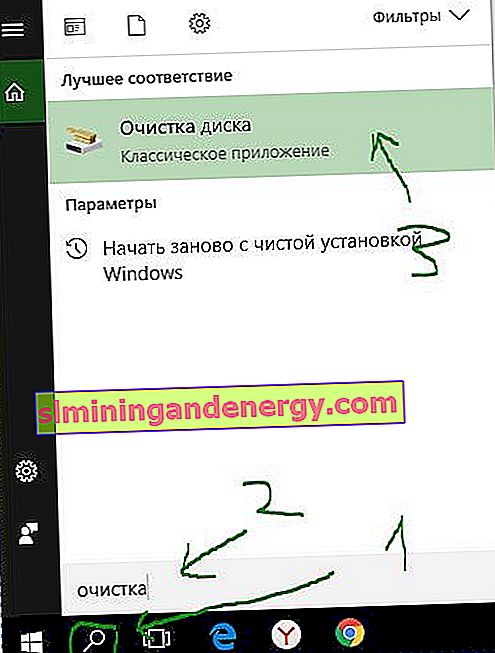
เลือกไดรฟ์ "C" จากเมนูแบบเลื่อนลงแล้วคลิก "ตกลง"
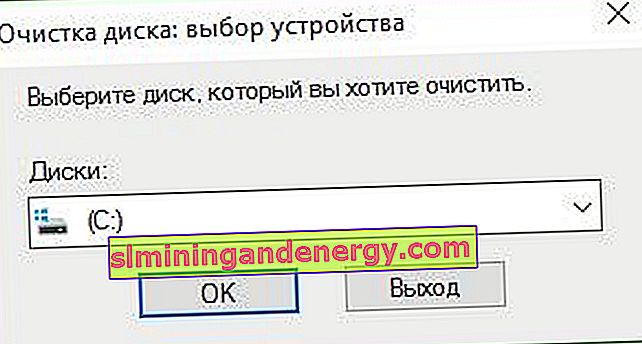
หลังจากสแกนระบบเพื่อหาไฟล์ที่ไม่จำเป็นในหน้าต่างที่เปิดขึ้นให้เลื่อนไปที่ด้านล่างสุดแล้วเลือก "รูปขนาดย่อ" และคลิก "ตกลง" จากนั้น "ลบไฟล์"
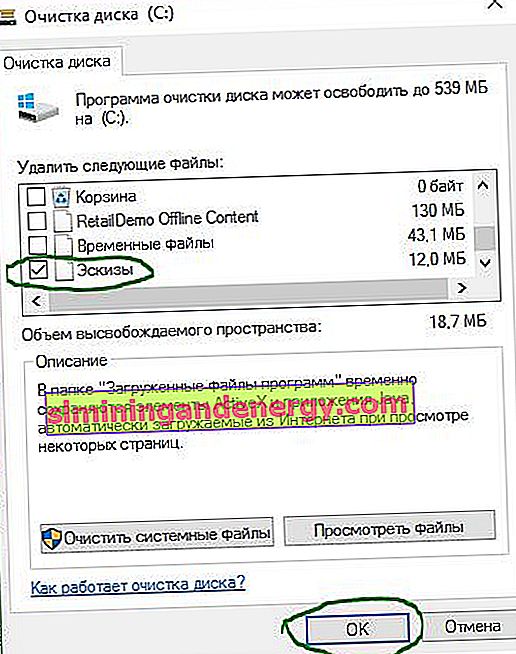
การลบแคชรูปขนาดย่อด้วยตนเอง
ด้วยการลบแคชรูปขนาดย่อด้วยตนเองคุณยังสามารถแก้ไขปัญหานี้ได้ ในการดำเนินการนี้ให้กดคีย์ผสม "Win + e" เพื่อเปิด explorer คลิกดูและทำเครื่องหมายที่ช่องรายการที่ซ่อนอยู่ จากนั้นไปตามเส้นทางและลบไฟล์ "IconCache.db" โดยคลิก "Delete" (ดูรายละเอียดเกี่ยวกับวิธีแสดงโฟลเดอร์และไฟล์ที่ซ่อนอยู่ใน Windows ทุกเวอร์ชัน)
C: \ Users \ Your_Name \ AppData \ Local
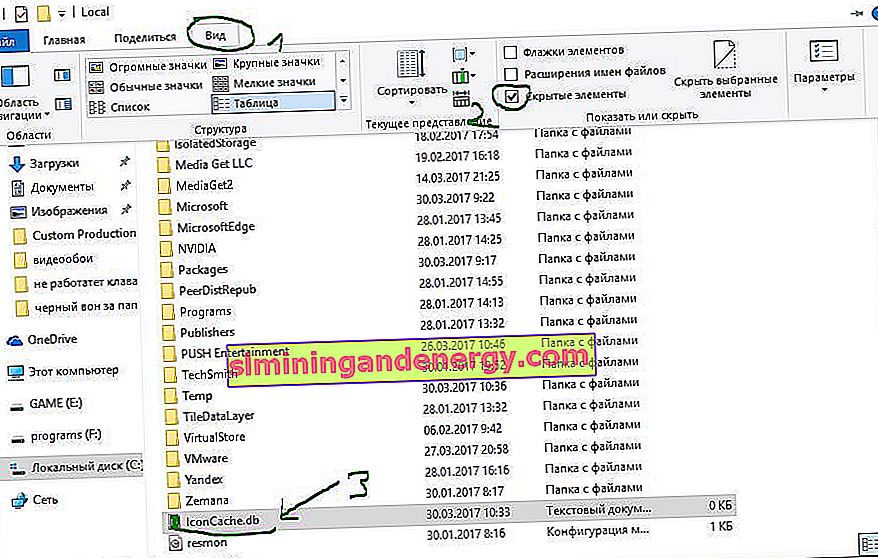
หลังจากลบไฟล์หรือหากคุณยังไม่มีให้ไปที่เส้นทางอื่น เลือกไฟล์ทั้งหมดโดยกด "Ctrl + A" และกด "Delete" เพื่อลบ คำเตือนอาจปรากฏขึ้นระหว่างการถอนการติดตั้ง เลือก "เรียกใช้สำหรับอุปกรณ์ทั้งหมด" แล้วคลิก "ลองอีกครั้ง" คุณจะได้รับข้อความเดียวกันคลิก "ยกเลิก" เพื่อปิดหน้าต่าง หลังจากปิดหน้าต่างคุณจะเห็นโฟลเดอร์ "ThumbCacheToDelete" หรือ "IconCacheToDelete" ใหม่ ในโฟลเดอร์นี้หลังจากรีบูตระบบไฟล์จะถูกลบโดยอัตโนมัติ
C: \ Users \ Your_Name \ AppData \ Local \ Microsoft \ Windows \ Explorer
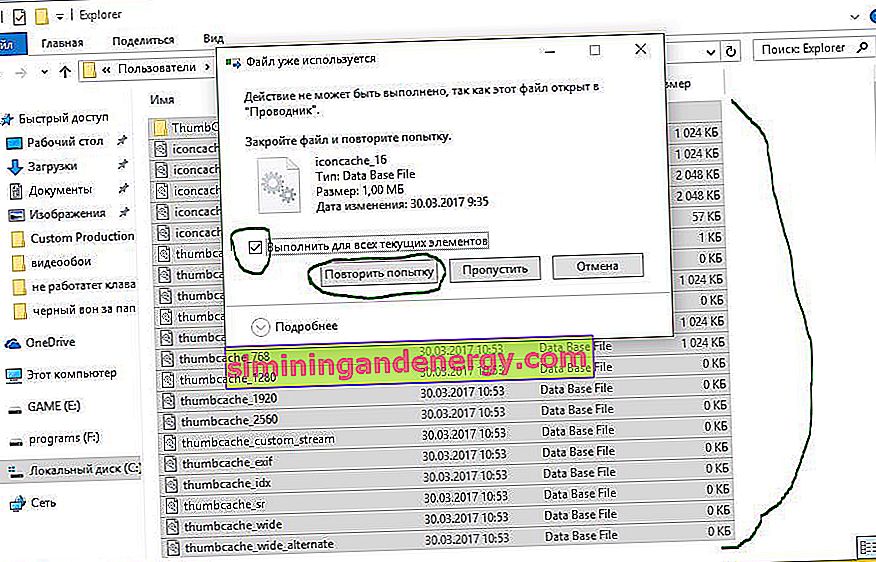
โดยใช้ไฟล์. bat ง่ายๆ
หากคุณขี้เกียจเกินไปที่จะขุดดูเส้นทางและการตั้งค่าทุกประเภทคุณสามารถสร้างไฟล์. bat ที่จะแก้ไขทุกอย่างด้วยตัวเองและลบแคชรูปขนาดย่อได้ในคลิกเดียว ในการสร้าง Bat ให้คลิกขวาที่เดสก์ท็อปและสร้าง "เอกสารข้อความ"
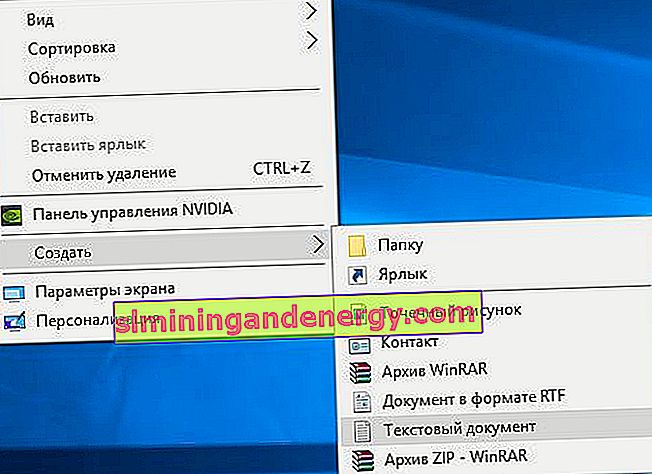
หลังจากสร้างเอกสารทดสอบแล้วให้เปิดและวางรหัสต่อไปนี้:
ก้อง
taskkill / f / im explorer.exe
หมดเวลา 2 / nobreak> nul
ก้อง
DEL / F / S / Q / A% LocalAppData% \ IconCache.db
DEL / F / S / Q / A% LocalAppData% \ Microsoft \ Windows \ Explorer \ iconcache _ *. db
DEL / F / S / Q / A% LocalAppData% \ Microsoft \ Windows \ Explorer \ thumbcache _ *. db
หมดเวลา 2 / nobreak> nul
เริ่ม explorer.exe
คลิกที่แท็บ "ไฟล์" และเลือก "บันทึกเป็น" จากเมนูแบบเลื่อนลง ในเมนูบันทึกเลือกประเภทไฟล์ "All Files" ชื่อไฟล์คือ ClearThumbCache.bat คุณสามารถตั้งชื่ออะไรก็ได้ แต่ส่วนท้ายต้องเป็น ".bat" ตัวอย่าง: แก้ไขพื้นหลังสีดำด้านหลังไอคอนโฟลเดอร์. bat
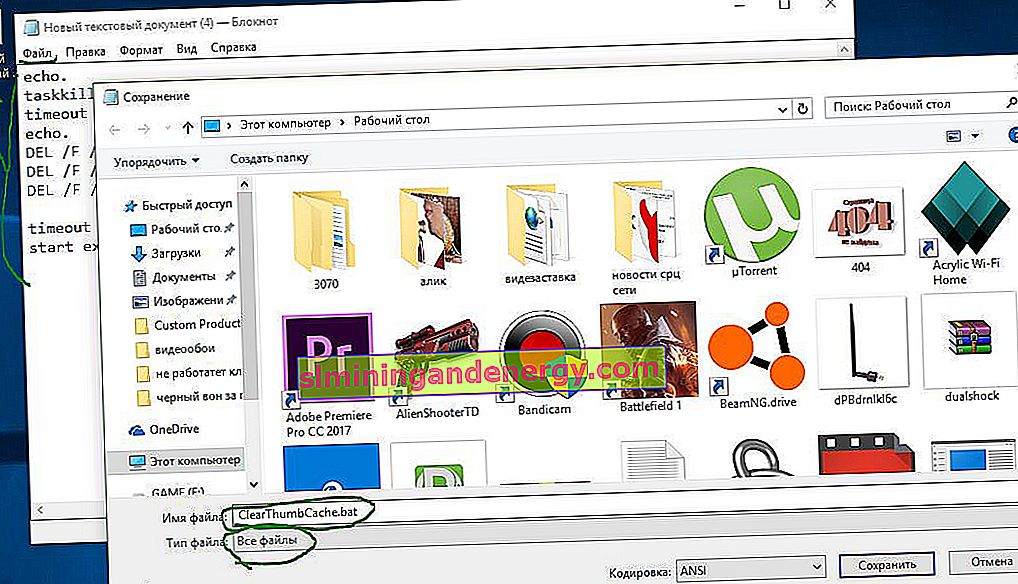
คุณสามารถลบเอกสารทดสอบได้โดยเราไม่จำเป็นต้องใช้ เรามีไฟล์ "ClearThumbCache.bat" ซึ่งเมื่อเปิดตัวแล้วจะล้างทุกอย่างที่เราทำด้วยตนเอง บันทึกงานของคุณก่อนเปิดตัวและอย่าตื่นตระหนกหากจอภาพสีดำหรือไฟกะพริบปรากฏขึ้น พวกเขาจะหายไปในเวลาเพียงไม่กี่วินาที
